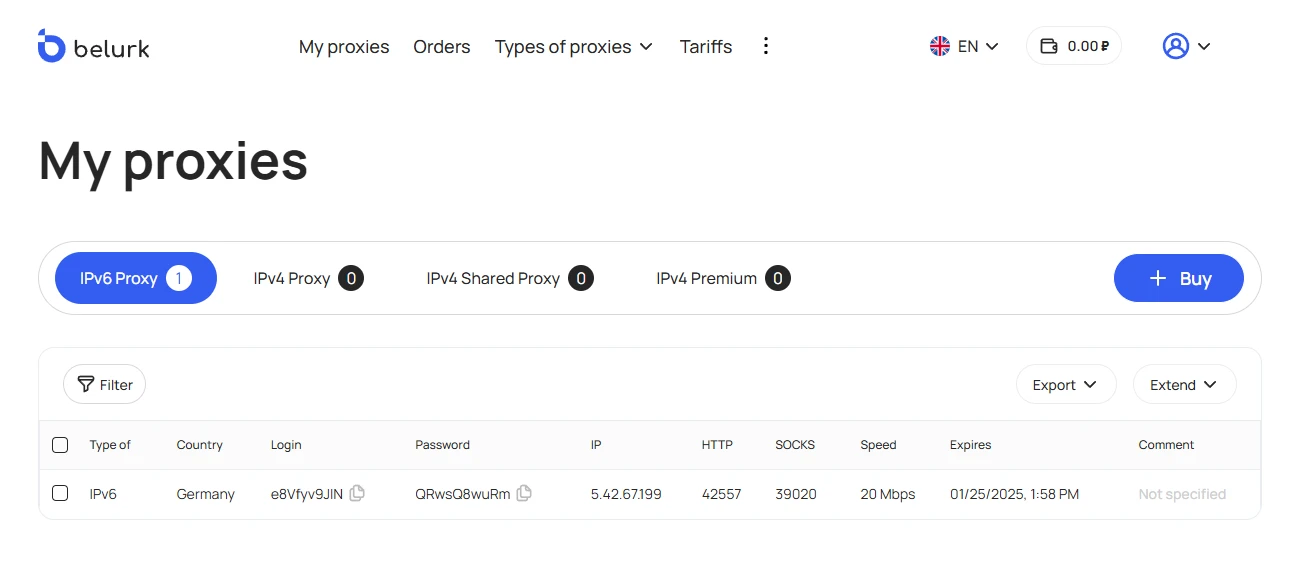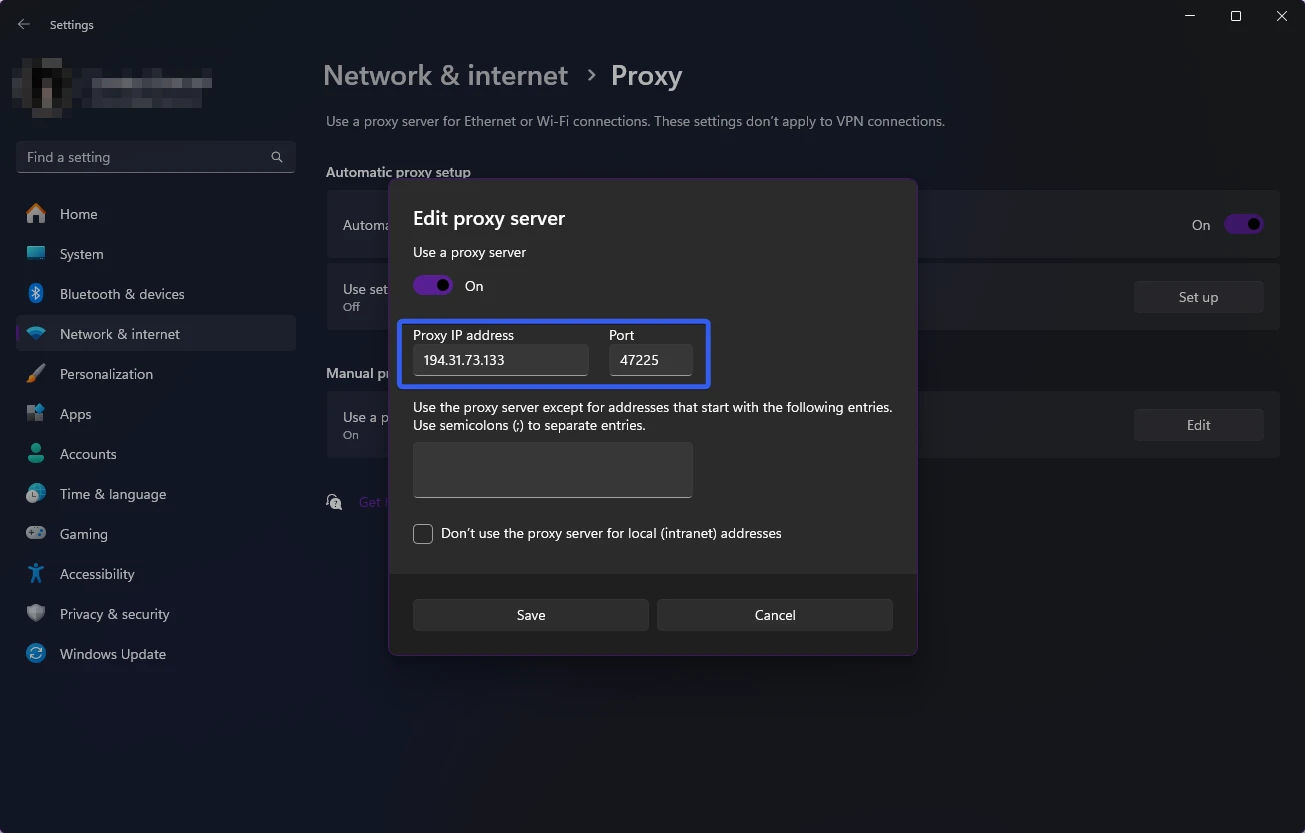Un proxy es un servidor intermedio que funciona como enlace entre el usuario y el servidor al que desea conectarse.
Por su parte, un puerto de red es un número que va de 0 a 65535 y que define el uso específico del proxy dentro de su dispositivo. Este puerto puede ser utilizado por un programa en particular, por el navegador web, por el sistema operativo completo o por procesos específicos que requieran conexión a internet.
¿Cómo localizar el puerto y el servidor proxy en Windows 10?
- Abra el menú Inicio y haga clic en el ícono de engranaje para ingresar a la configuración del sistema.
- En la ventana que se abre, seleccione la opción Red e Internet.
- Dentro de esta sección, busque y seleccione el apartado Servidor proxy.
- Allí encontrará la información sobre la configuración actual, incluyendo la dirección IP y el puerto que se están utilizando.
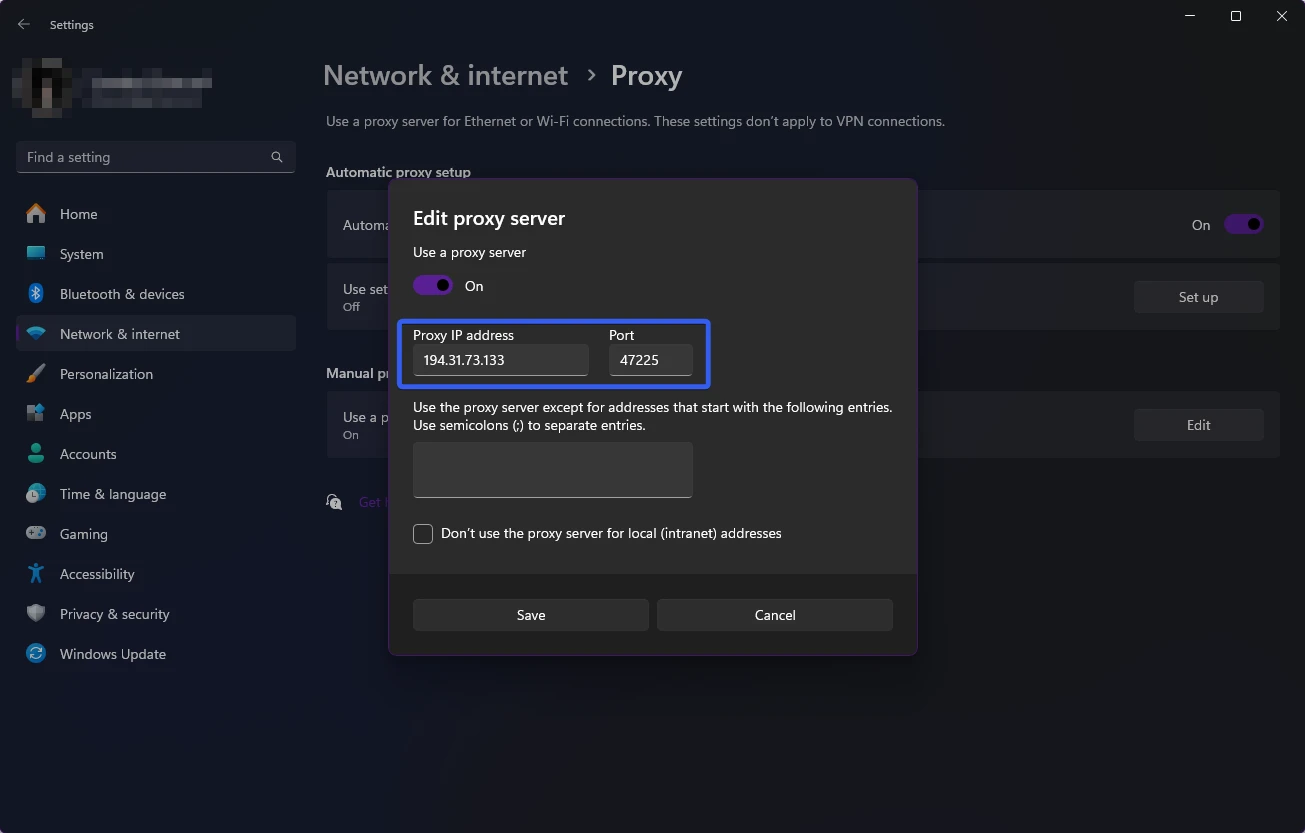
Cómo encontrar el puerto y el servidor proxy en Windows 11
- Haga clic en el botón Inicio y elija la opción Configuración.
- En la ventana de configuración, seleccione Red e Internet.
- A continuación, diríjase a la pestaña Wi-Fi, ubicada en la parte izquierda de la pantalla.
- En la lista de redes disponibles, haga clic en la que esté utilizando actualmente.
- En el lado derecho, dentro de la sección Propiedades, encontrará la dirección IP en el campo llamado Dirección IPv4.
Esta dirección corresponde al servidor proxy que está configurado en su equipo.
Verificar la dirección IP mediante servicios en línea
Si prefiere no revisar manualmente la configuración de su computadora, puede conocer los datos de su servidor proxy utilizando nuestro servicio en línea.
Solo debe acceder al enlace y, en la pantalla, aparecerá la información relacionada con su dirección IP, incluyendo detalles sobre su región y conexión.
Cómo identificar el servidor y el puerto proxy en Mozilla Firefox
- Abra el navegador Mozilla Firefox.
- En el menú superior, haga clic en el botón Herramientas.
- En el menú desplegable, seleccione Configuración
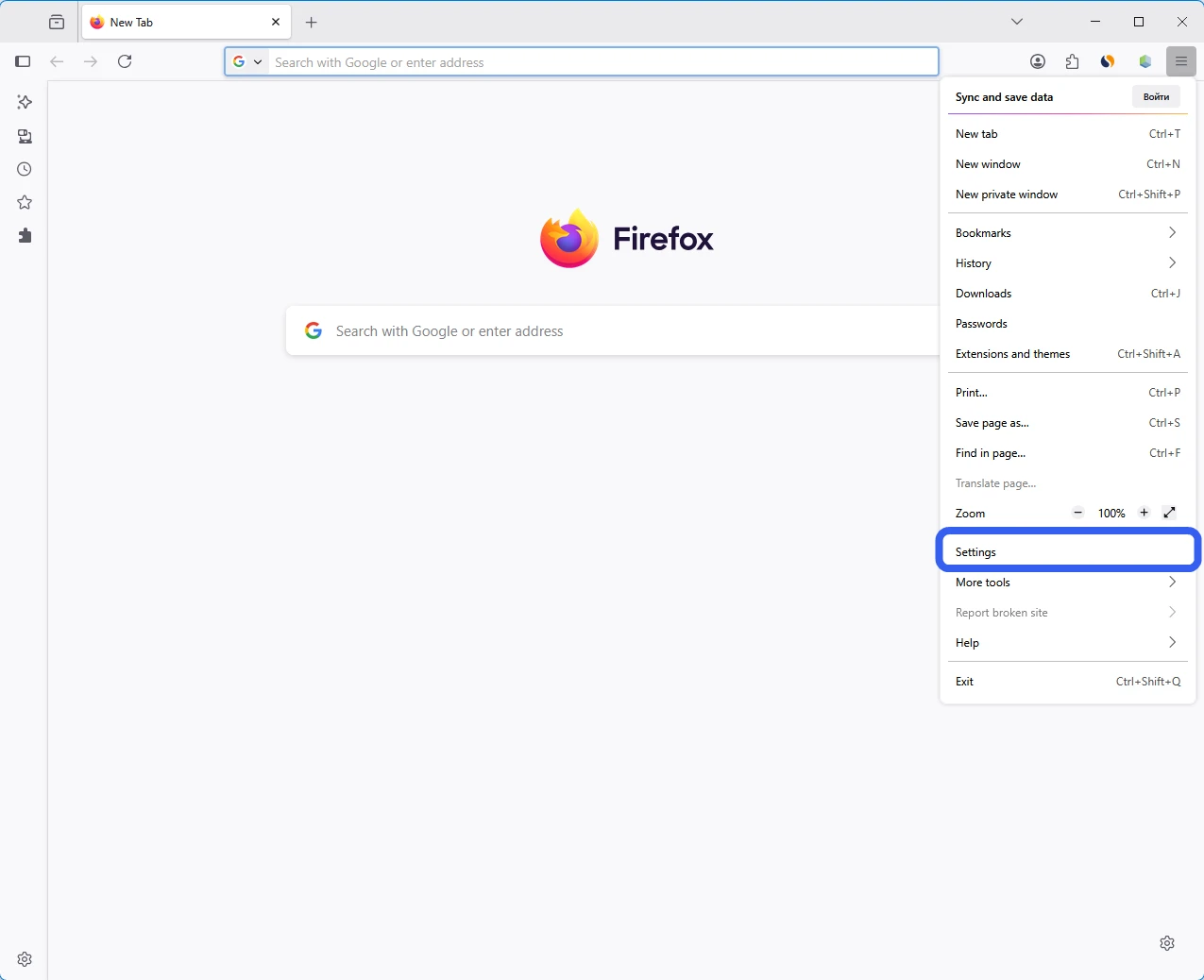
- En la nueva ventana, desplácese hasta la parte inferior hasta encontrar el apartado Configuración de red.
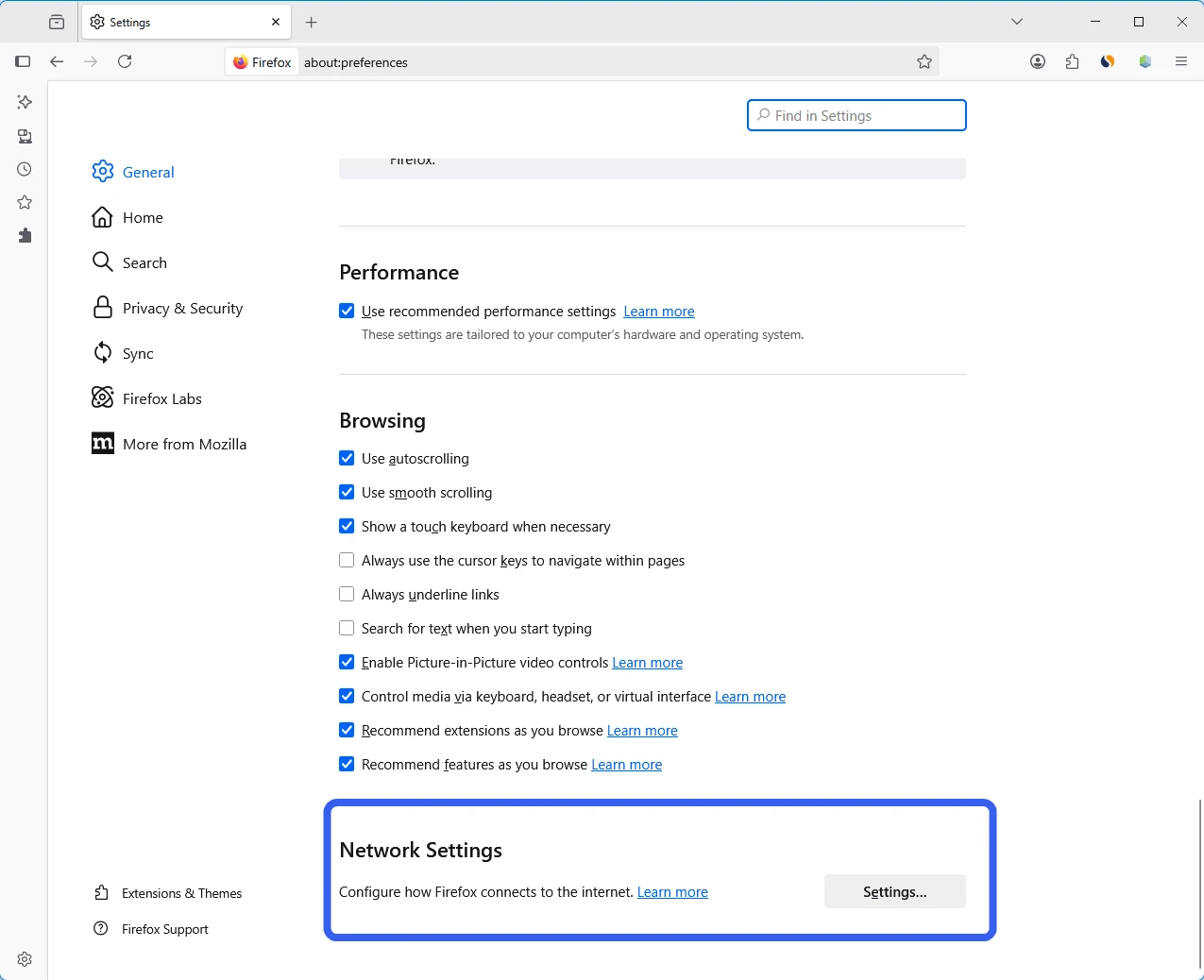
- Haga clic en Configuración manual del proxy para acceder a los ajustes avanzados.
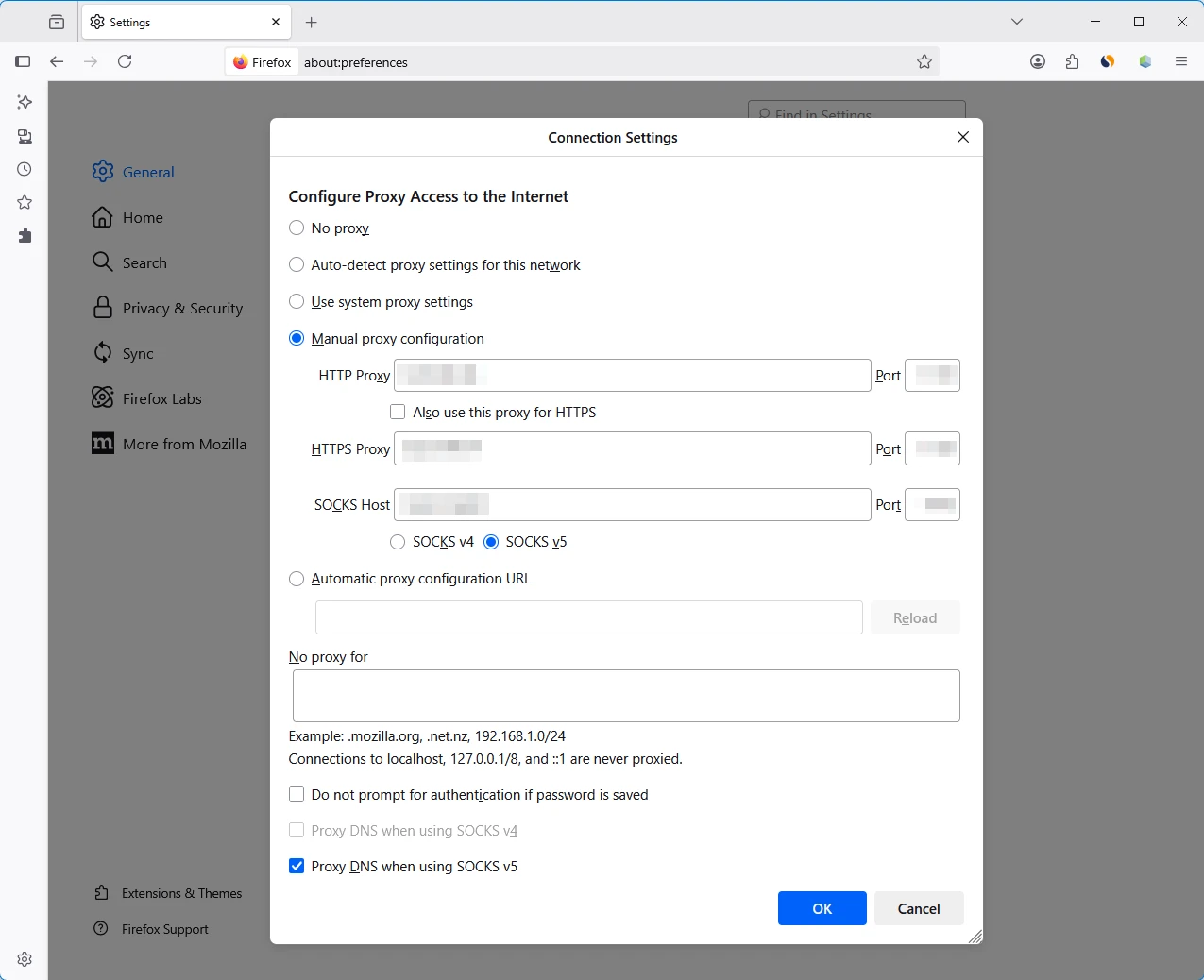
- Allí podrá visualizar los parámetros actuales de su proxy y realizar cambios según sus necesidades.
Cómo obtener un servidor proxy y su puerto
Es posible adquirir un servidor proxy junto con su puerto en servicios especializados, como Belurk.
Belurk ofrece servidores proxy de alta velocidad, disponibles con distintos planes y soporte para protocolos HTTP y Socks5.
Además, cuenta con una API para desarrolladores, lo que permite integrar proxies directamente en aplicaciones y servicios personalizados.
Siga estos pasos para obtener su servidor proxy y puerto a través de Belurk:
Paso 1: Elija el plan tarifario que mejor se ajuste a sus necesidades desde el sitio web de Belurk.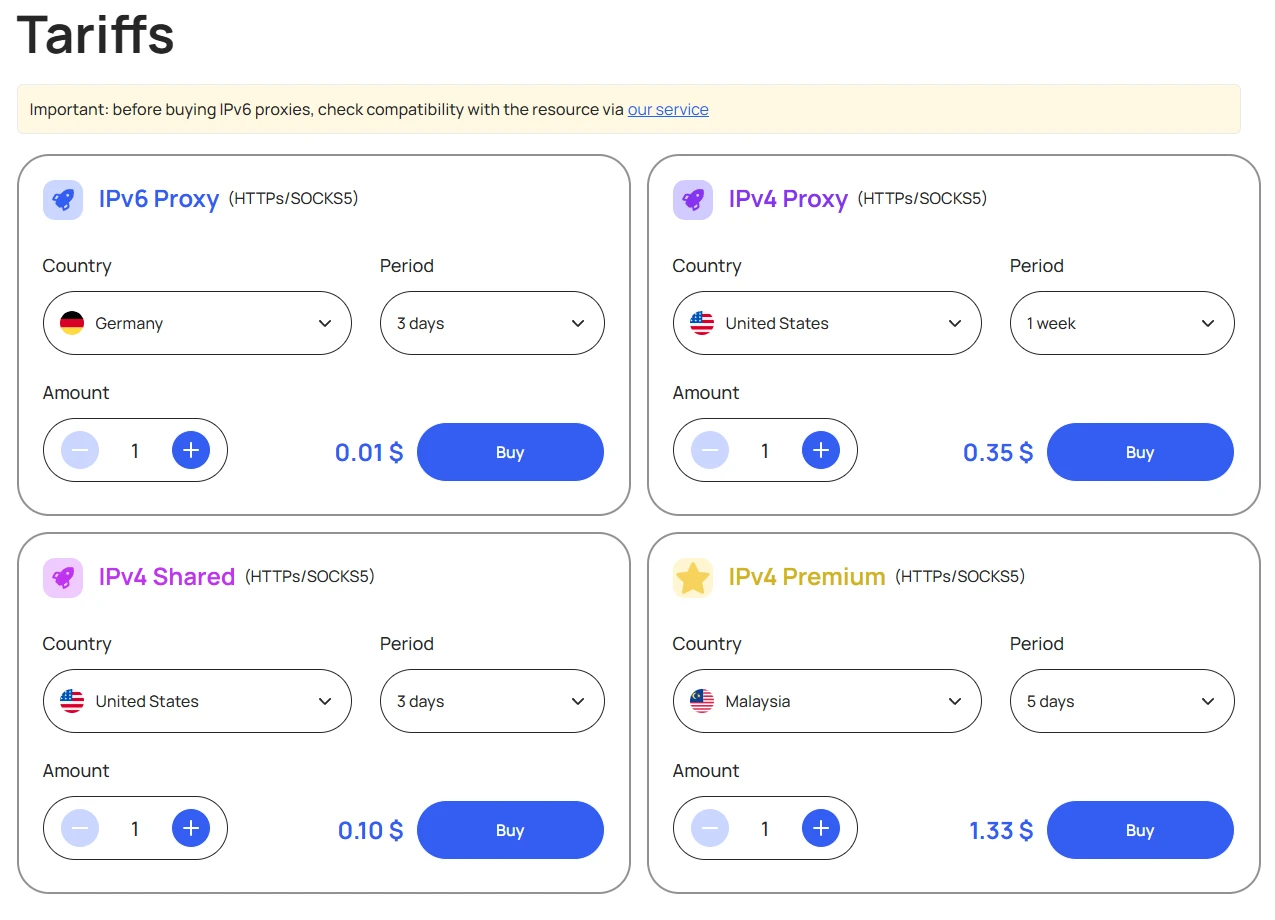
Paso 2: Confirme su dirección de correo electrónico. Recibirá un código de verificación y, una vez validado, se le enviará un nombre de usuario y contraseña.
Paso 3: Acceda a su cuenta en la plataforma e ingrese el pago utilizando cualquiera de los métodos disponibles.
Paso 4: Tras completar la compra, los proxys aparecerán en su panel de usuario en cuestión de segundos y estarán listos para su uso inmediato.